nuke模拟飞行案例详解(四):飞行动画②
※步骤13
打开Curve Editor [曲线编辑器],框选需要调整的曲线控制点,然后细微调整,让曲线更顺滑,调完成后的曲线如图所示。
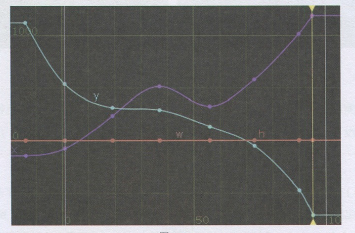
在调整动画曲线的过程中可以配合播放,查看动画是否流畅,在曲线不够顺滑的地方进行细致调息也可以再加入新的关键帧。如果想要加快动画播放速度,可以开启视图上的显示代理模式,提高系托运算的速度。
通过播放动画,我们发现战斗机在画面中滑翔的画面不太流畅,稍显死板,如果战斗机能够再配合一定的旋转动画,效果会更好,下面继续调整动画曲线。
※步骤14
在播放工具栏上单击▷4和▷5按钮,查找需要设置的关键帧,在第40帧,调整translate的x和y轴曲线的控制点,使该位置上的曲线变得更为平缓一些。
※步骤15
同理,在下一个关键点细致调整动画曲线。
Tips:使用▷4和▷5按钮可以准确查找关键点 ,避免手动调整时间指示标时产生的误差,导致产生多余的关键点。
※步骤16
在第20帧调整战斗机的旋转方向,机头偏向右下角方向一些,在参数栏中单击rotate [旋转]右侧的按钮,从弹出的动画菜单中单击Setkey [设置关键帧]命令,如图所示。
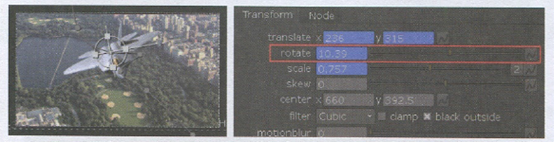
※步骤17
在第40帧调整战斗机的方向,使机头偏回左方一点。
※步骤18
在第53帧调整战斗机的方向,使机头再偏回左方一点,参考数值如图所示。

※步骤19
在曲线编辑器左侧的参数区中选择rotate显示旋转曲线,检查曲线是否顺滑流畅。
检查曲线后发现没有太大的问题,那么对战斗机飞行动画的曲线调整便完成了。
相关知识点:
1.在[曲线编辑器]中单击鼠标右键,会弹出一个关于曲线编辑器的右键菜单,其包含了多个与动画曲线相关的全令设置。其中的子菜单包括File [文件] (可以创建曲线、对曲线进行导入或导出)、Edit [编辑] (对曲线进行编导操作或进行滤镜处理)、Interpolation [插值] ( 设置曲线属性)、View [视图] ( 对曲线进行查看)和Predefned[预定义] ( 对曲线进行整体设置), 如图所示。
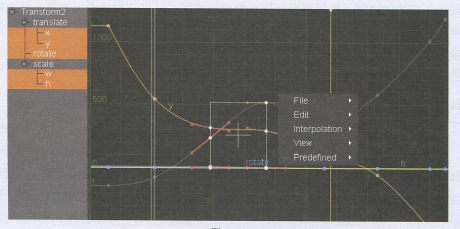
2.如果觉得最终曲线的动画不够顺畅,可以通过全选所有曲线,然后在右键弹出菜单中选择Edit> Filter (过滤)命令在弹出的窗口中设置非常小的值 ,如0.01. 因为这个过滤效果实际上是对曲线进行定的平滑操作,如果值设置得过大,会使动画变得没有细节,过于平滑,如图所示,
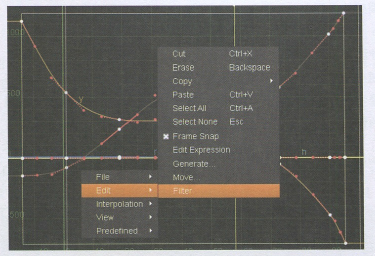
※步骤20
接下来在Transform2节点参数栏中设置motionblur [运动模糊]值为0.2,shutter [快门速度]值为01, shutter offset [快门偏移]保持默认的start [开始]选项,如图所示。
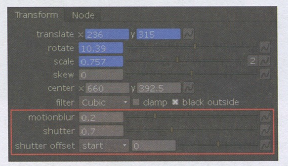
motionblur[运动模糊]数值越高,运动模糊效果越好。
sutter [快门]用于模拟照相机的快门速度,与motionblur配合 使用。启用运动模糊后,shutter可控就门打开的时长,数值为0.5即1/2帧。值越大代表快门开启时间越长,曝光时间也就越长,那么运动模物也就越夸张。
shtter offset[快门偏移]可以设置模糊是朝上一帧偏移。还是朝下一-帧偏移。提供了4个选项,分是center [中心]、start [开始]、end [末端]和custom [自定义]。当选择custom [自定义]选项乐用户可以通过滑块或数值的输入决定模糊效果的偏移方向。
进行运动模糊设置之后,此时战斗机飞行的效果会显得更为逼真。
(未完待续)
热门课程
专业讲师指导 快速摆脱技能困惑相关文章
多种教程 总有一个适合自己专业问题咨询
你担心的问题,火星帮你解答-
为给新片造势,迪士尼这次豁出去了,拿出压箱底的一众经典IP,开启了梦幻联动朱迪和尼克奉命潜入偏远地带卧底调查 截至11月24日......
-
此前Q2问答环节,邹涛曾将《解限机》首发失利归结于“商业化保守”和“灰产猖獗”,导致预想设计与实际游玩效果偏差大,且表示该游戏......
-
2025 Google Play年度游戏颁奖:洞察移动游戏新趋势
玩家无需四处收集实体卡,轻点屏幕就能开启惊喜开包之旅,享受收集与对战乐趣库洛游戏的《鸣潮》斩获“最佳持续运营游戏”大奖,这不仅......
-
说明:文中所有的配图均来源于网络 在人们的常规认知里,游戏引擎领域的两大巨头似乎更倾向于在各自赛道上激烈竞争,然而,只要时间足......
-
在行政服务优化层面,办法提出压缩国产网络游戏审核周期,在朝阳、海淀等重点区将审批纳入综合窗口;完善版权服务机制,将游戏素材著作......
-
未毕业先就业、组团入职、扎堆拿offer...这种好事,再多来一打!
众所周知,火星有完善的就业推荐服务图为火星校园招聘会现场对火星同学们来说,金三银四、金九银十并不是找工作的唯一良机火星时代教育......

 火星网校
火星网校
















